De Adware/InstallCore. Gen is gevaarlijke software die gevaarlijke advertenties weergeeft op de geïnfecteerde computer. Bij computerinfectie kan gebruikersinformatie worden verzameld van het malwareprogramma om te worden gebruikt om gerichte advertenties weer te geven. De Adware/InstallCore. Gen is gebundeld in andere applicaties en op het systeem geïnstalleerd zonder dat de gebruiker daarom vraagt.
Stap voor stap verwijdering van Adware/InstallCore. gen.
Stap 1. Systeemherstel uitschakelen
Het uitschakelen van Systeemherstel is vereist om mogelijke herinfectie te voorkomen voordat adware of virussen volledig zijn verwijderd. Zodra de desinfectie is voltooid, schakelt u systeemherstel opnieuw in.
U kunt instructies vinden over het uitschakelen van systeemherstel in de onderstaande links, afhankelijk van uw besturingssysteem:
Windows 8
Windows 7
Windows Vista
Windows XP
Stap 2. Verwijder de applicatie "FLV player"
1. Ga hiervoor naar Start > Configuratiescherm.
{Begin > Instellingen > Controlepaneel. (WindowsXP)}
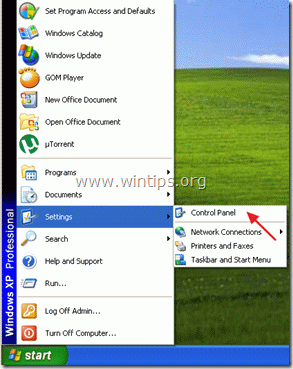
2. Dubbelklik om te openen "Voeg toe of verwijder programma's” als u Windows XP of. hebt
“Programma's en functies” als u Windows 8, 7 of Vista hebt).
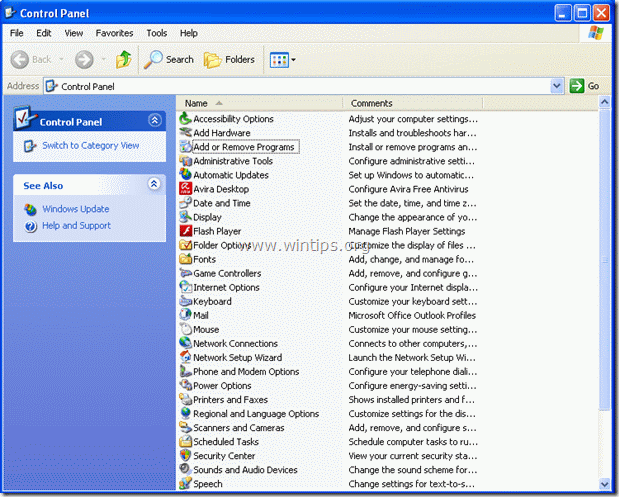
3. Zoek in de programmalijst en verwijder/verwijder “FLV Player” aanvraag door onbekende uitgever.
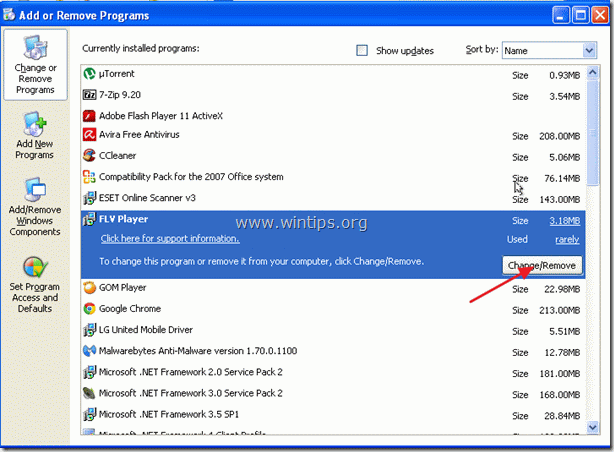
Stap 3. Verwijder de map FLVPlayer uit C:\Program-bestanden.
Open Windows Verkenner en ga naar "C:\Program Files". Zoek en verwijder de "FLV Player" map.
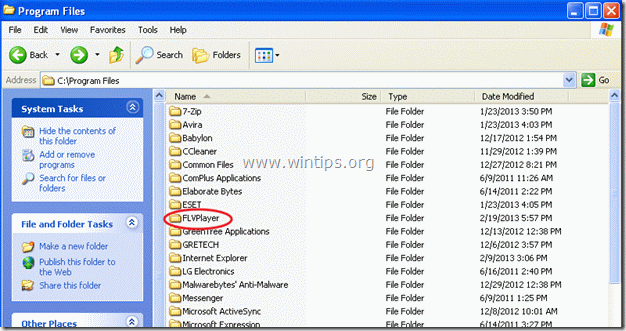
Stap 4. Reinig ongewenste bestanden en vermeldingen.
Gebruiken "CCleaner” programma en ga verder naar schoon uw systeem van tijdelijk internet bestanden en ongeldige registervermeldingen.*
*Als u niet weet hoe u moet installeren en gebruiken: "CCleaner", Lees deze instructies.
Stap 5.Schoon uw computer van kwaadaardige bedreigingen.
Gebruik het programma "MalwareBytes Antimalware" om uw computer te reinigen van kwaadaardige bedreigingen die op uw computer achterblijven.*
*Als u niet weet hoe u " moet installeren en gebruikenMalwarebytes Anti-Malware", Lees deze instructies.
Advies: Om ervoor te zorgen dat uw computer schoon en veilig is, voer een Malwarebytes’ Anti-Malware volledige scan uit in Windows “Veilige modus“.*
*Om in de veilige modus van Windows te komen, drukt u op de knop "F8” toets terwijl uw computer opstart, voordat het Windows-logo verschijnt. Wanneer de "Menu Geavanceerde opties van Windows” op uw scherm verschijnt, gebruik de pijltjestoetsen op uw toetsenbord om naar de Veilige modus optie en druk vervolgens op "BINNENKOMEN“.
Stap 6. Voer een volledige scan uit met uw antivirusprogramma
Start uw antivirusprogramma en een volledige scan uitvoeren naar alle bestanden en mappen.
Stap 7. Systeemherstel opnieuw inschakelen
De laatste stap is om systeemherstel opnieuw in te schakelen en vervolgens weer verder te werken op uw computer.